Popup-vindumodus
Du kan vise en app i et lite vindu over en annen app som kjører i fullskjermmodus. Du kan også vise en tredje app i popup-vinduet mens du viser to apper med modus for delt skjerm.
-
Trykk på
 (Knapp Oversikt) på navigeringslinjen.
(Knapp Oversikt) på navigeringslinjen.
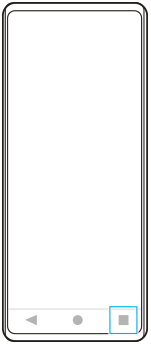
-
Sveip til venstre eller høyre for å velge appen du vil vise i et lite vindu, og trykk deretter på [Popup-vindu].
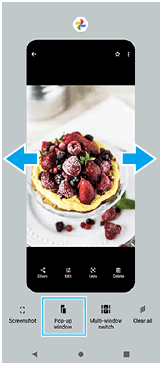
-
Sveip til venstre eller høyre for å velge appen du vil vise i fullskjerm, og trykk deretter på appen.
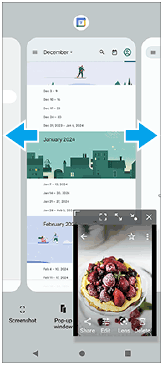
Oversikt over popup-vinduet
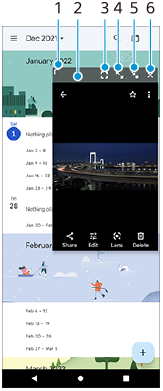
-
Dra for å endre størrelse på vinduet.
-
Dra for å flytte vinduet.
-
Trykk for å vise appen i fullskjermmodus.
Popup-vindusmodusen lukkes, og appen vises i fullskjermmodus.
-
Trykk for å maksimere vinduet.
Hvis du vil gjenopprette vinduets størrelse, trykker du på
 (Ikon for å gå tilbake til forrige størrelse) mens vinduet er maksimert.
(Ikon for å gå tilbake til forrige størrelse) mens vinduet er maksimert. -
Trykk for å ikonisere vinduet.
Vinduet vises som et app-ikon. Hvis du vil tilbakestille appen som nå vises som et ikon, til den tidligere vindusvisningen, trykker du på ikonet.
Du kan dra og flytte på appen som vises som et ikon. Hvis du drar du appen som vises som et ikon, til
 (Lukk-ikon), lukkes vinduet.
(Lukk-ikon), lukkes vinduet. -
Trykk for å lukke vinduet.
TP1001740604
